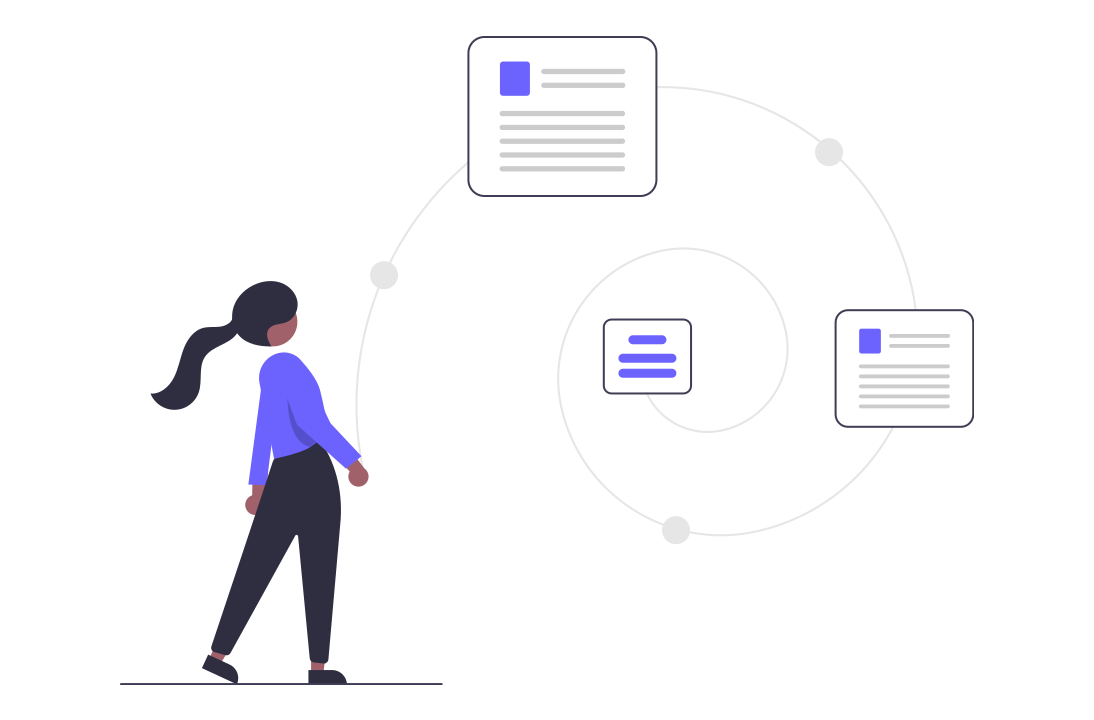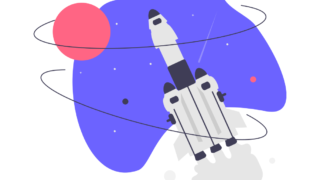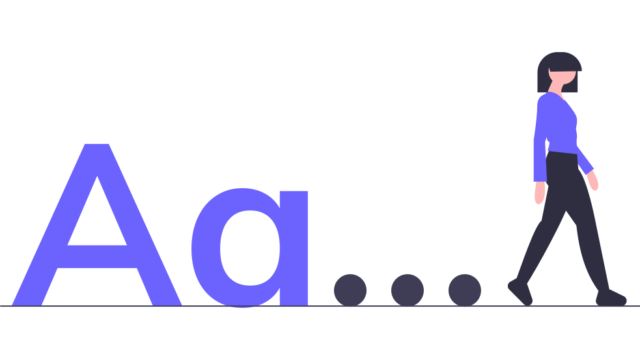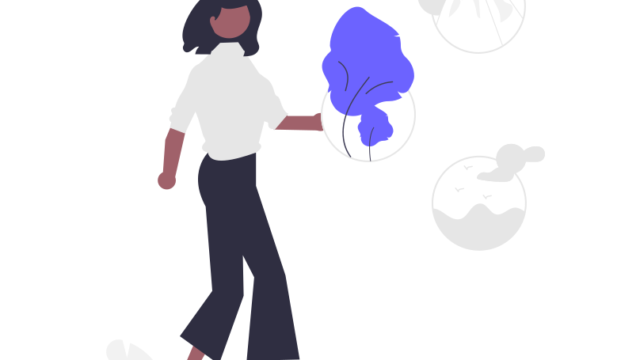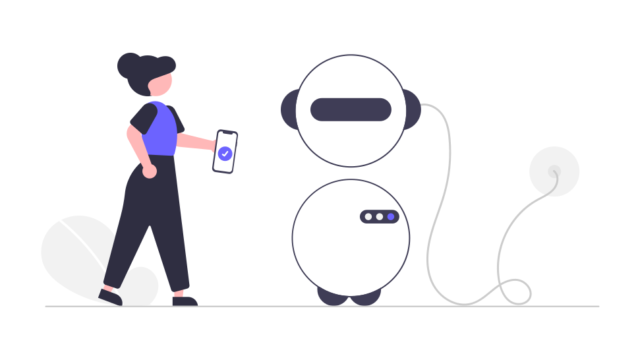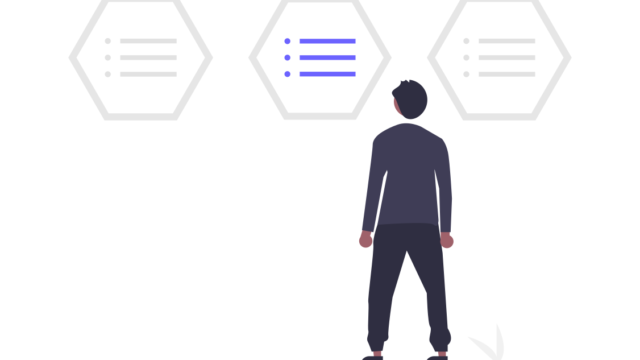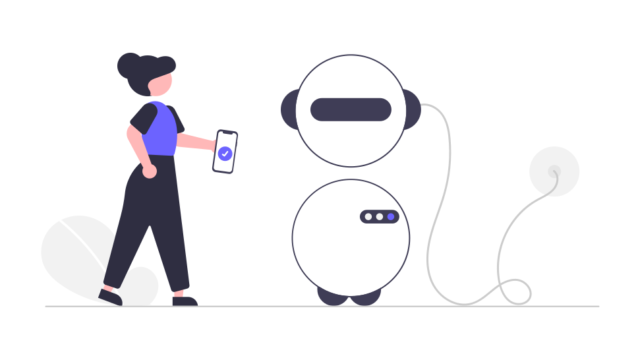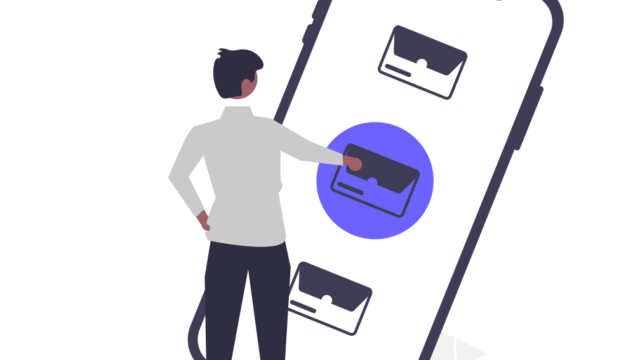こんにちは、テルプロです!
「XcodeでAction/Outletの接続を取り消すにはどうすればいいの?」とお悩みではないでしょうか?
テルプロ
本記事ではそんな悩みを解決していきます!
本記事を読むことで
- Action/Outletの接続を取り消す方法がわかる
- 画像を使った解説ですぐに理解できる
Action/Outletの接続を取り消す方法
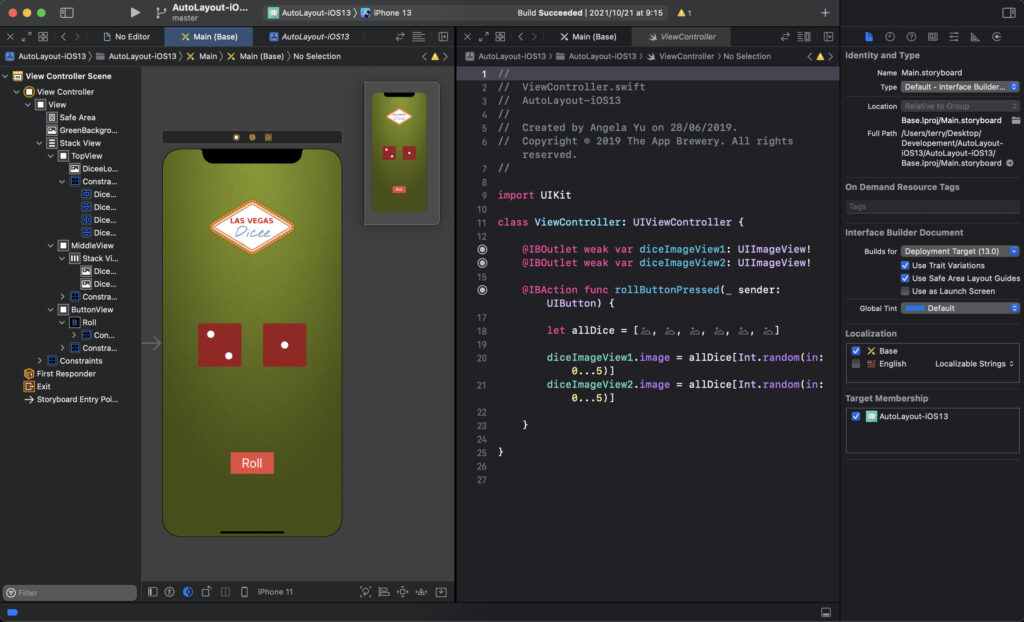
今回はこちらの「サイコロアプリ」を例に、Action/Outletの接続を取り消す方法を解説していきます。簡単なのでご安心を。
ステップ1
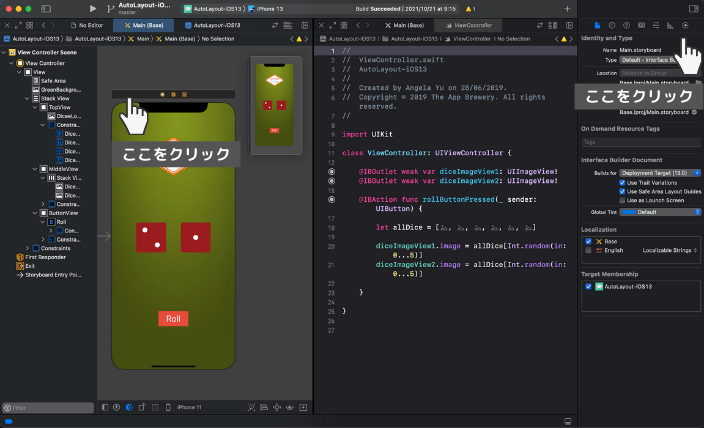
まずは上記の2箇所をクリックしてください。
ステップ2
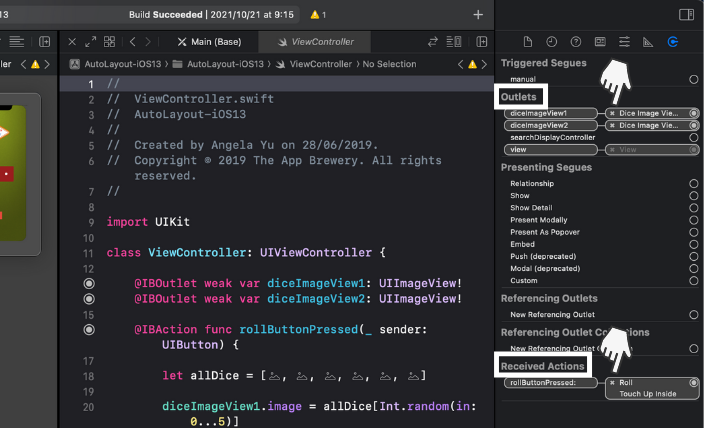
そうすると「Triggered Segues」が表示されます。
「Outlet」の接続を取り消したい場合は、「Outlet」の欄から取り消したい接続の「×」をクリックします。「Autlet」の接続を取り消したい場合は、「Received Actions」の欄から取り消したい接続の「×」をクリックします。
ステップ3
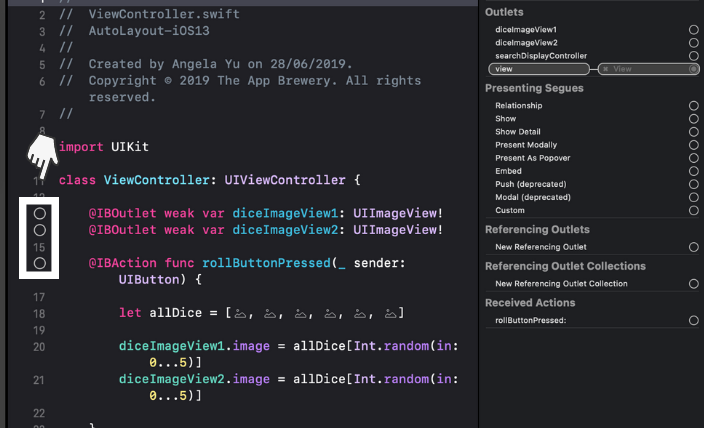
ステップ2のようにAction/Outletの接続を取り消したら、この部分が円形の枠だけになります。このような状態になったら、取り消し完了です。
まとめ
今回はXcodeでAction/Outletの接続を取り消す方法をご紹介しました。
初心者のうちはわからないことだらけだと思いますが、経験を重ねていくごとに自然と覚えていけるようになるのでコツコツと頑張っていきましょう。
最後までご覧いただきありがとうございました。ではまた!